• مسجل في: iOS System Problems • حلول مجربة
"لا يمكنني إرسال الرسائل عبر تطبيق iMessages على iOS 14 بعد الآن. منذ أن قمت بتحديث جهاز iPhone الخاص بي، توقف تطبيق iMessage على iOS 14 عن العمل! "
عندما قرأت هذا الاستفسار عن تطبيق iMessage على iOS 14، أدركتُ أن العديد من مستخدمي iPhone الآخرين يواجهون أيضًا مشكلات مُماثلة. عندما نقوم بتحديث جهاز iPhone الخاص بنا إلى إصدار iOS جديد، فقد يتسبّب ذلك في حدوث مشاكل مثل هذه. حتى إذا كان لديك اتصال شبكة مُستقر، فمن المُحتمل أن تطبيق iMessage قد لا يعمل على نظام iOS 14. لا تقلق - في هذا الدليل، سأُساعدك على إصلاح تطبيق iMessage على iOS 14 ببعض الحلول الذكية.
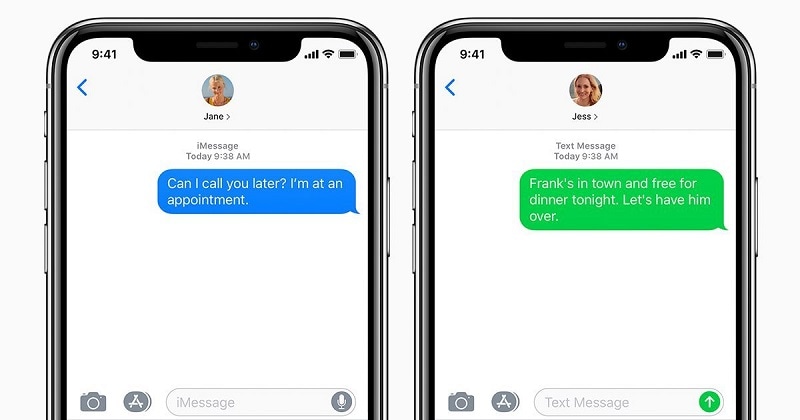
الأسباب الشائعة لعدم عمل تطبيق iMessage على iOS 14
قبل أن أقوم بمناقشة طرُقًا مختلفة لإصلاح تطبيق iMessage على iOS 14، دعنا نفكر في بعض المُسببات الشائعة لهذه المشكلة. من الناحية المثالية، قد يكون هناك أحد الأسباب التالية لعدم إرسال تطبيق iMessage للرسائل على iOS 14.
- قد لا يكون جهازك متصلاً بشبكة WiFi بشكل ثابت
- قد تكون جهة الاتصال التي تحاول الاتصال بها قد حظرتك أو ربما خارج الخدمة.
- بعد تحديث iOS 14، قد تكون هناك بعض التغييرات في إعدادات الجهاز.
- من المحتمل ألا يتم تحميل بعض التكوينات المهمة لتطبيق iMessage على جهازك.
- قد لا يكون إصدار iOS 14 الحالي الذي تستخدمه إصدارًا مستقراً.
- قد تكون هناك مُشكلة متعلقة بخدمات بطاقة SIM أو خدمات Apple على جهازك.
- يمكن أن تؤدّي أي مشكلة أُخرى في أنظمة التشغيل إلى حدوث خلل في تطبيق iMessage على iOS 14.
طريقة الإصلاح 1: أعد تشغيل جهاز iPhone الخاص بك
إذا كان تطبيق iMessage لا يعمل على نظام التشغيل iOS 14 وكُنت تعلم أن هناك مشكلة بسيطة تسبب ذلك، ففكر في إعادة تشغيل جهازك. سيؤدّي هذا إلى إعادة تعيين دورة الطاقة الحالية وسيعيد تشغيل الهاتف. إذا كُنت تستخدم جهازًا قديمًا، فما عليك سوى الضغط على زر التشغيل الموجود على الجانب. وبالنسبة إلى iPhone 8 والموديلات الأحدث، يجب أن تضغط على واحد من أزرار الصوت وعلى الزر الجانبي.
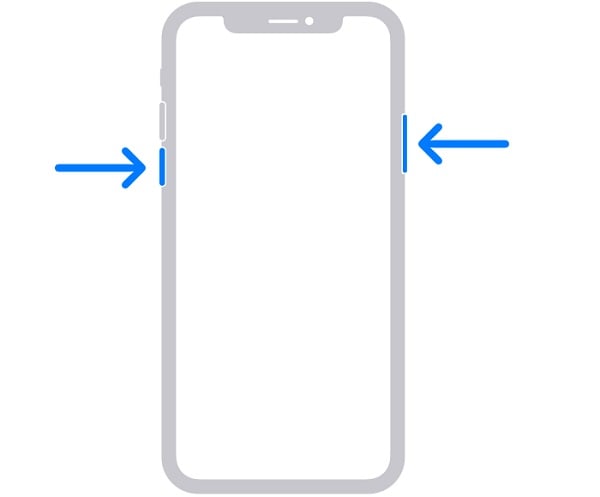
سيعرض هذا شريط تمرير الطاقة على الشاشة حيث يمكنك تمريره لإيقاف تشغيل جهازك. الآن، انتظر لمدّة دقيقة على الأقل بعد إيقاف تشغيل جهازك، واضغط على مفتاح التشغيل مرة أُخرى لتشغيله.
الإصلاح 2: تشغيل / إيقاف تشغيل وضع الطائرة
في أغلب الأحيان، تحدث مشكلة تطبيق iMessages على نظام iOS 14 بسبب مشكلة متعلقّة بالشبكة. لإصلاح المشكلة بسهولة، يمكنك إعادة تعيين الشبكة من خلال مساعدة وضع الطيران. إنها ميزة مُضمَنة في iPhone، والتي ستوقف خدمات الشبكة تمامًا. يمكنك الذهاب إلى مركز التحكم الخاص بجهاز iPhone أو الذهاب إلى الإعدادات الخاصة به > وضع الطيران، ثم تشغيله.

بمجرد تشغيل وضع الطيران، انتظر بضع ثوانٍ حيث لن يكون هناك أية شبكة على جهازك. الآن، عُد إلى الإعدادات أو مركز التحكم لإيقاف تشغيله. سيؤدّي ذلك إلى إعادة تعيين شبكة iPhone الخاصة بك وإصلاح مشكلة عدم عمل تطبيق iMessage على نظام iOS 14.
طريقة الإصلاح 3: قُم بإعادة ضبط ميزة iMessage
إذا كان الرسائل النصية أو تطبيق iMessage على iOS 14 لا يزالان لا يعملان، فعليك الانتقال إلى إعدادات جهازك > الرسائل. من هُنا، تحتاج إلى التأكد من تشغيل ميزة iMessage وتسجيل الدخول إلى حساب Apple نشط. إذا لم يكن الأمر كذلك، يمكنك فقط النقر فوق زر تسجيل الدخول وإدخال مُعرّف Apple وكلمة المرور هنا.
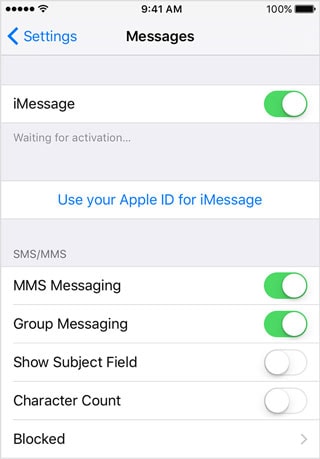
يمكنك أيضًا إيقاف تشغيل تطبيق iMessage على نظام iOS 14 والانتظار لفترة قصيرى. الآن، قُم بتبديل المفتاح حتى تتم إعادة تعيين ميزة iMessage وسيعمل التطبيق بسلاسة.
طريقة الإصلاح 4: قُم بالتحديث إلى إصدار iOS مستقر
إذا كُنت تستخدم الإصدار التجريبي من iOS 14، فقد لا تتمكّن من استخدام تطبيق iMessage على iOS 14. وذلك لأن معظم الإصدارات التجريبية من iOS غير مستقرة ولا يوصّى بها للمستخدمين العاديين. يمكنك إما إرجاع جهازك إلى إصدار مُستقر سابق أو انتظار إصدار iOS 14 عام.
إذا كان الإصدار المُستقر من iOS 14 قد صَدر، فما عليك سوى الانتقال إلى إعدادات الهاتف > عام > تحديث البرنامج، لعرض ملف تعريف iOS 14. الآن، ما عليك سوى النقر فوق الزر "تحميل وتثبيت" وانتظر حتى تتم إعادة تشغيل هاتفك مع التحديث المُثبَّت.
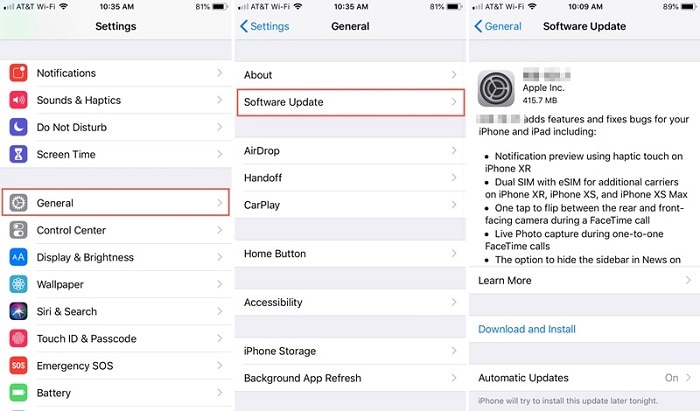
طريقة الإصلاح 5: قُم بإعادة تعيين إعدادات iPhone الخاصة بك
في بعض الأحيان، لا يمكن للمستخدمين إرسال رسائل iMessages على iOS 14 بسبب بعض التغييرات في إعدادات أجهزتهم. لإصلاح ذلك، يمكنك فقط إعادة تعيين الإعدادات جهاز iPhone الخاص بك إلى إعدادتها الافتراضية. لهذا، انتقل إلى إعدادات جهاز iPhone الخاص بك > عام > إعادة تعيين، للحصول على خيارات متنوعة. في البداية، يمكنك فقط إعادة تعيين إعدادات الشبكة وإدخال رمز مرور الجهاز لتأكيد اختيارك.
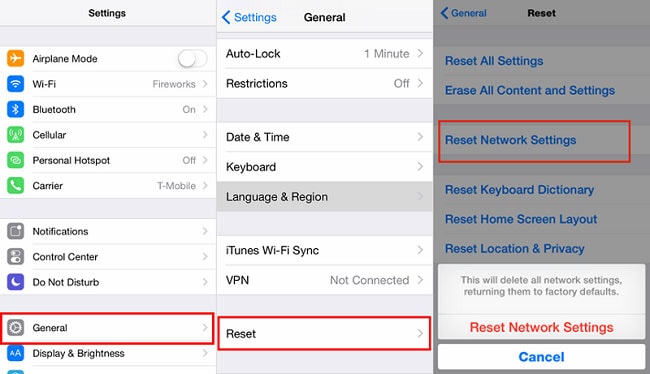
الآن، انتظر لفترة من الوقت حيث ستتم إعادة تشغيل جهاز iPhone الخاص بك بإعدادات الشبكة الافتراضية. إذا كان تطبيق الرسائل النصية iMessage على iOS 14 لا يزال لا يعمل، فيمكنك إعادة ضبط جهازك أيضًا. توجّه إلى الإعدادات > عام > إعادة التعيين، واختر خيار "محو كل المحتوى والإعدادات" هذه المرة. رغم ذلك، يجب أن تعلم أن هذا الإجراء سيؤدي إلى حذف جميع البيانات المحفوظة على هاتفك.

ها أنت ذا! الآن أصبحت تعرف 5 طرق مختلفة لإصلاح مشكلة عدم عمل تطبيق iMessage على iOS 14، ويمكنك حل المشكلة بسهولة. لقد توصلتُ إلى حلول مختلفة لأنظمة التشغيل والحلول المتعلّقة بالشبكة لإصلاح مشكلات تطبيق iMassages على iOS 14 التي يمكن لأي شخص تنفيذها. رغم ذلك، إذا لم تتمكن من إرسال الرسائل عبر تطبيق iMessages على iOS 14 بسبب التحديث تجريبي، فيُمكنك إما الرجوع إلى إصدار أقدم من جهازك أو انتظار الإصدار المستقر.